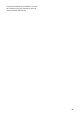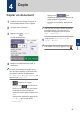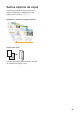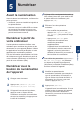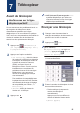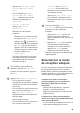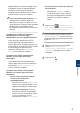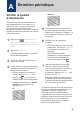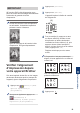Reference Guide
Table Of Contents
- Guide de référence MFC-J690DW/MFC-J895DW
- Présentation et emplacement des Guides de l'utilisateur
- Pour obtenir les plus récentes mises à jour de pilotes
- Vous avez des questions ou problèmes? Consultez nos FAQ, nos solutions et nos vidéos en ligne.
- 1 Information générale
- 2 Manipulation du papier
- 3 Imprimer
- 4 Copie
- 5 Numériser
- 6 Centre Saisie photo
- 7 Télécopieur
- A Entretien périodique
- B Dépannage
- C Annexe
IMPORTANT
NE touchez PAS la tête d'impression sous
peine de causer des dommages irrémédiables
et d'annuler la garantie de la tête
d'impression.
Lorsqu'une buse de la tête d’impression
est encrassée, l'échantillon imprimé se
présente comme ci-dessous.
Après le nettoyage de la buse de la tête
d’impression, les lignes disparaissent.
Vérifier l’alignement
d’impression depuis
votre appareil Brother
Si le texte imprimé devient flou ou les images
deviennent décolorées après le transport de
l’appareil, ajustez l’alignement d’impression.
1
Appuyez sur [Encre] > [Amél
qualité impression] >
[Alignement].
Vous pouvez également appuyer sur
[Paramètres] >
[Maintenance] > [Amél qualité
impression] > [Alignement].
2
Appuyez sur [Suivant].
3
Appuyez sur [Marche].
L’appareil imprime la feuille de contrôle
de l’alignement.
(A)
4
Pour le modèle (A), appuyez sur a ou
sur b pour afficher le numéro du test
d'impression qui affiche les bandes
verticales les moins visibles (1-9), puis
appuyez dessus (dans l'exemple ci-
dessus, la ligne numéro 6 est le meilleur
choix). Appuyez sur [OK].
Répétez cette étape pour les autres
motifs.
Si l'impression n'est pas correctement
alignée, le texte apparaît flou ou déformé
comme ceci.
Une fois l'alignement rectifié, le texte se
présente comme suit.
5
Appuyez sur .
A
Entretien périodique
19